- Mwandishi Jason Gerald [email protected].
- Public 2023-12-16 11:41.
- Mwisho uliobadilishwa 2025-01-23 12:48.
Mipangilio ya herufi kuu na usajili ni ili aina yako ionekane juu au chini ya laini ya kawaida. Sehemu hii itakuwa ndogo kuliko maandishi ya kawaida na kawaida hutumiwa kwa maandishi ya chini, maelezo ya mwisho, na nukuu ya hisabati. Unaweza kubadilisha kati ya maandishi, maandishi, na maandishi ya kawaida kwa urahisi katika Microsoft Word.
Hatua
Sehemu ya 1 ya 2: Superscript
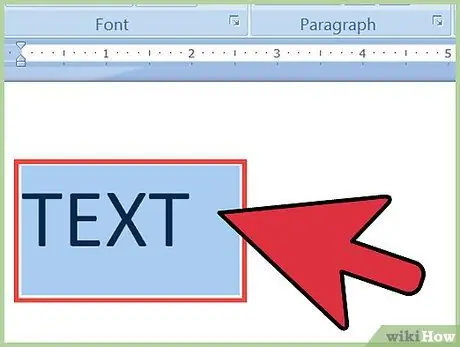
Hatua ya 1. Angazia maandishi unayotaka kubadilisha kuwa maandishi ya juu
Njia nyingine ni kuweka mshale mwanzoni mwa wapi unataka kuandika kwenye maandishi.
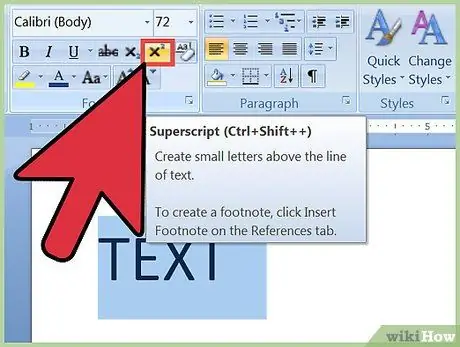
Hatua ya 2. Washa mipangilio ya superscript
Maandishi yaliyoangaziwa yatageuzwa kuwa maandishi ya juu au unaweza kuanza kuandika maandishi ya juu kutoka nafasi ya kielekezi. Kuna njia kadhaa za kuwasha mipangilio ya maandishi:
- Bonyeza kitufe cha x² katika sehemu ya herufi ya kichupo cha Mwanzo.
- Bonyeza menyu ya Umbizo, chagua herufi, kisha angalia sanduku la Superscript.
- Bonyeza Ctrl + Shift + sawa na funguo pamoja.
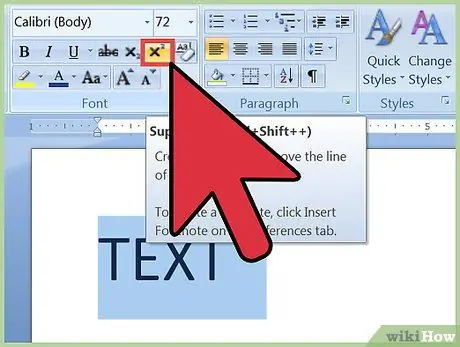
Hatua ya 3. Zima maandishi ya juu
Unapomaliza kutumia maandishi ya juu, njia ya kuizima ni sawa na kuiwasha. Baada ya hapo mipangilio itarudi katika hali ya kawaida.
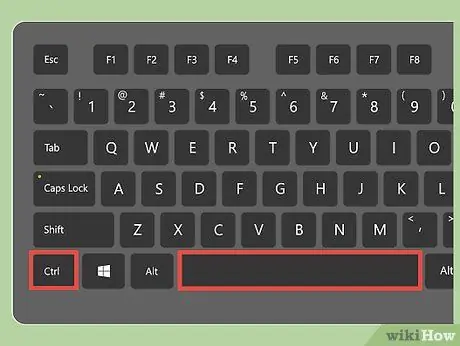
Hatua ya 4. Kainisha mipangilio yote ya maandishi na usajili
Unaweza kurekebisha maandishi yote kwa kuangazia na kisha kubonyeza nafasi ya Ctrl + wakati huo huo.
Sehemu ya 2 ya 2: Hati ndogo
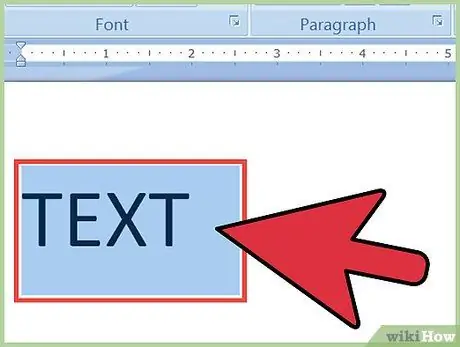
Hatua ya 1. Angazia maandishi unayotaka kubadilisha kuwa usajili
Njia nyingine ni kuweka mshale mwanzoni mwa wapi unataka kuchapa usajili.
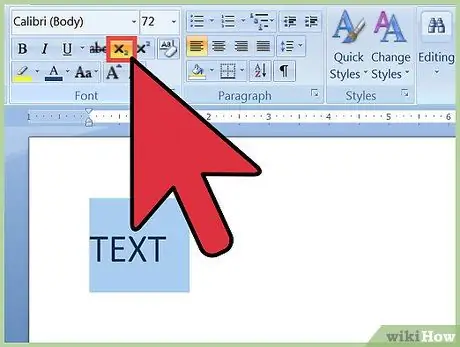
Hatua ya 2. Washa mipangilio ya usajili
Maandishi yaliyoangaziwa yatabadilishwa kuwa usajili au unaweza kuanza kuandika maandishi kutoka nafasi ya mshale. Kuna njia kadhaa za kuwasha mipangilio ya usajili:
- Bonyeza kitufe cha x₂ katika sehemu ya herufi ya kichupo cha Mwanzo.
- Bonyeza menyu ya Umbizo, chagua herufi, kisha angalia sanduku la Subscript.
- Bonyeza pamoja Ctrl + ishara sawa.
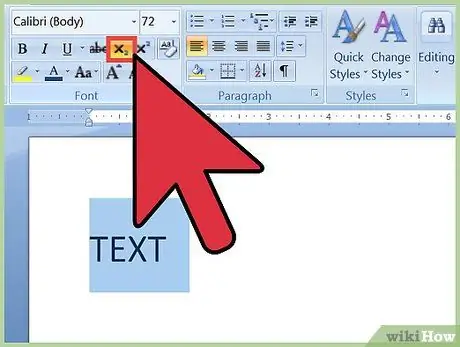
Hatua ya 3. Zima usajili
Unapomaliza kutumia maandishi ya juu, njia ya kuizima ni sawa na kuiwasha.
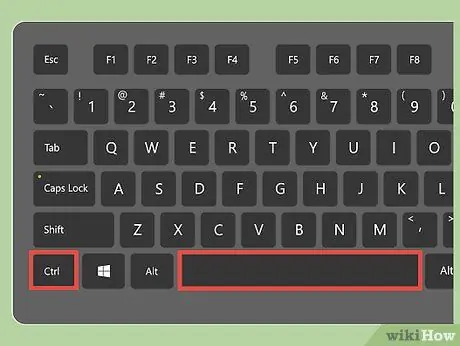
Hatua ya 4. Kainisha mipangilio yote ya maandishi na usajili
Ikiwa hautaki maandishi kuwa katika usajili au fomu ya superscript tena, onyesha maandishi, kisha bonyeza Ctrl + spacebar kwa wakati mmoja.






